Android에서 Office 365 이메일, 일정을 구성하는 방법
잡집 / / February 16, 2022
새 학교에 입학했거나 새 직장을 얻었습니다. 그것은 잘 가고 있었다. 사람들은 좋았고 일이 좋았고 폭탄이 떨어졌습니다. 조직은 Microsoft의 백엔드에서 실행되므로 아무도 정당한 이유를 제시할 수 없습니다. 당신의 첫 번째 본능은 멀리 도망치는 것입니다. 하지마.
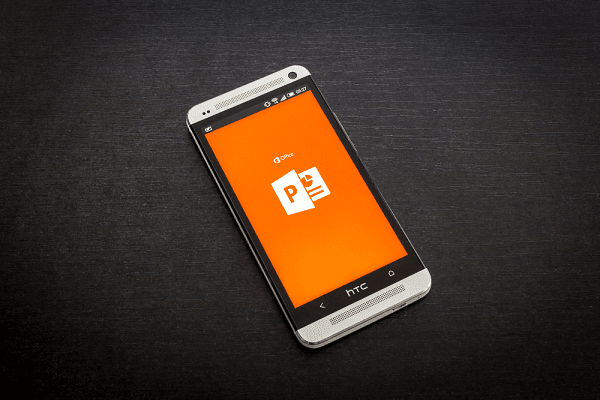
예, Office 2007 직후에 MS 제품에 대해 맹세했지만 그 이후로 상황이 변경되었습니다. MS는 "클라우드" 전략으로 전환했으며(최대)의 온라인 제품은 사용하기에 매우 좋습니다. Office 365 전자 메일, 일정 및 심지어 Office 365 온라인 생산성 제품군.
이에 맞서 싸우는 대신 Office 365의 생활 방식을 수용해 보겠습니다.
간단합니다. Microsoft Outlook 앱을 다운로드하기만 하면 됩니다.
예, 다음을 통해 Office 365 계정을 Android에 직접 추가할 수 있습니다. 설정 (아래에서 방법을 살펴보겠습니다.) 하지만 단순히 로그인하는 것만큼 쉽지는 않습니다. Outlook 앱을 사용하면 됩니다.
MS의 아웃룩 앱 최근에 재설계되었습니다. 기능이 풍부하고 사용하기 쉽습니다.
Android 휴대전화에서 앱을 다운로드할 수 있는 경우 앱을 다운로드하세요. 앱을 처음 열면 사용할 서비스를 묻는 메시지가 표시됩니다. 오피스 365 직장 또는 학교 이메일과 비밀번호로 로그인합니다.
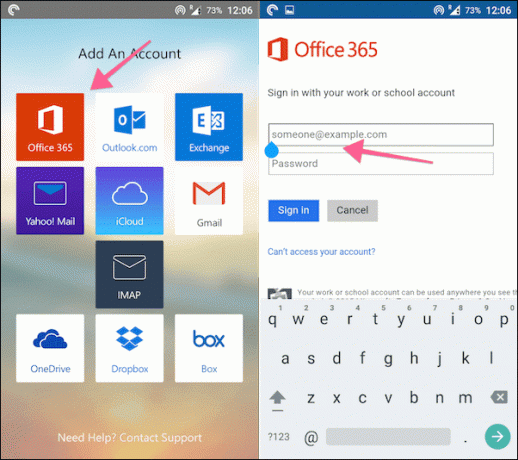
그리고.. 그게 다야. 당신은 포함 됐어. 이 하나의 앱은 모든 이메일, 캘린더 일정 및 연락처를 표시합니다.
개인용 Gmail 앱과 학교/직장용 Outlook 앱을 계속 사용할 수 있습니다.
Outlook에는 "집중된" 받은 편지함, 살짝 밀기 제스처, 지능형 알림, 클라우드 파일 업로드 등과 같은 몇 가지 고유한 기능이 있습니다. 기능 세트에 대해 작성했습니다. 전에 iOS 앱에서. Android 앱은 매우 유사합니다.
에 도착하려면 달력 Outlook 앱에서 햄버거 아이콘을 선택하고 달력 탭. Outlook에는 기본 일정 위젯도 있습니다.
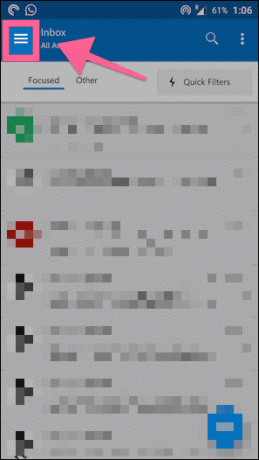
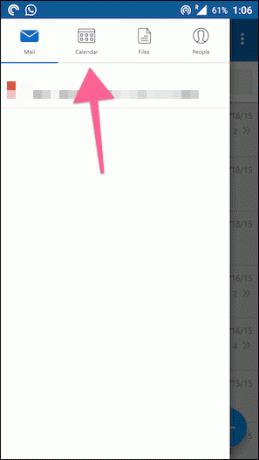
수동으로 Android에 Office 365 계정 추가
실행 중인 경우 최신 버전의 Gmail 앱, 거기에 Office 365 계정을 추가할 수 있으며 다른 전체 앱을 다운로드할 필요가 없습니다. 문제는 이 과정이 결코 간단하지 않다는 것입니다.
Gmail 앱 또는 Android 설정의 두 가지 방법으로 계정을 추가할 수 있습니다. 설정 경로를 선택하겠습니다.
이동 설정 휴대전화에서 선택하고 계정. 아래로 스크롤하여 탭 계정을 추가. 목록에서 선택 교환.
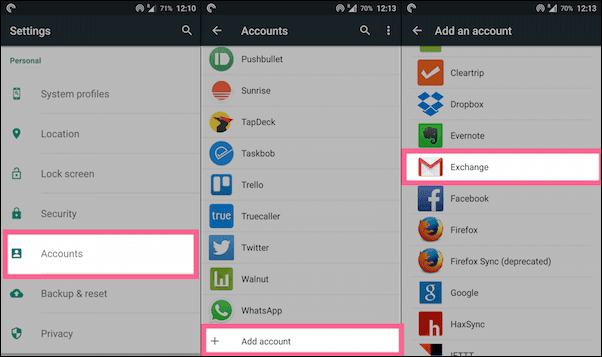
이제 다음 두 화면에서 이메일과 비밀번호를 입력하라는 메시지가 표시됩니다.

그 이후의 화면이 문제입니다. 여기에 포트 및 서버와 같은 항목이 표시됩니다. 이해할 수 없고 이해할 필요도 없는 것. 그냥 때리면 다음, 아마도 오류가 발생하지만 문제가 정확히 무엇인지 알지 못할 것입니다.
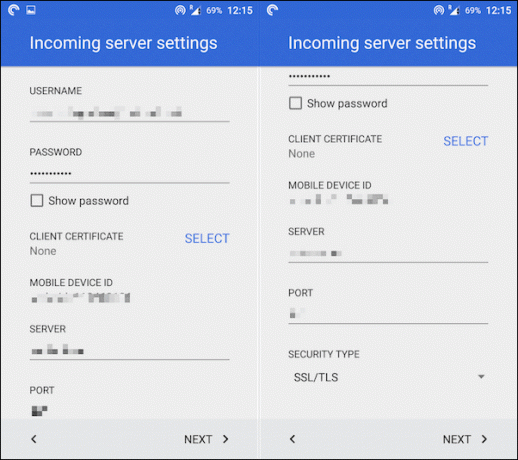
학교 IT 담당자에게 가서 올바른 서버 주소(이미 잊어버렸음)를 입력하도록 해야 했습니다. 그렇게 해야 할 수도 있습니다.
그러나 로그인하면 캘린더, 연락처 및 알림을 통합하는 몇 가지 옵션이 제공됩니다. 활성화하면 달력, 모든 캘린더 초대 및 이벤트가 에 직접 표시됩니다. 구글 캘린더 앱.
이 방법은 조금 길고 복잡하지만 Gmail과 Google 캘린더를 사용하여 Office 365 계정에 액세스하려는 경우 문제가 될만한 가치가 있습니다.
Gmail 앱에서 햄버거 메뉴를 클릭하고 활성 이메일 주소를 탭하여 보조 계정으로 전환합니다. 캘린더 앱의 사이드바에서 표시할 캘린더를 결정할 수 있습니다.
대체 캘린더 앱: 일출
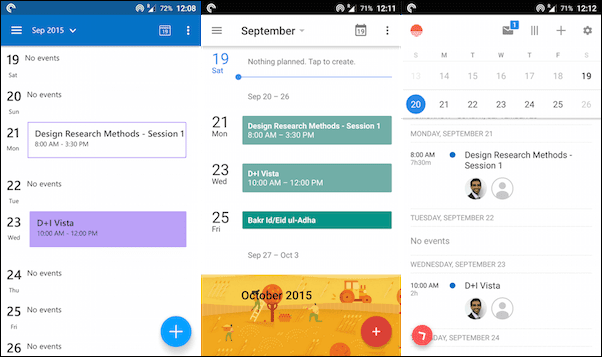
해돋이 최근에 마이크로소프트가 인수. Sunrise는 여전히 최고의 캘린더 앱 중 하나로 남아 있습니다. 무료이며 훌륭한 UI를 제공합니다. 통합의 엉덩이 부하, 최고의 안드로이드 캘린더 위젯 중 하나 기본적으로 Office 365를 지원합니다.
앱을 열고 계정을 추가하고 Office 365 계정으로 로그인하기만 하면 됩니다. 모든 캘린더 이벤트가 바로 여기에 있습니다.
미래는 크로스 클라우드 플랫폼
앞으로 직장/학교에서 여러 클라우드 서비스의 조합을 사용하더라도 놀라지 마십시오. 열린 마음을 유지하고 새로운 것을 받아들이십시오.
궁금합니다. 현재 얼마나 많은 주요 클라우드 서비스를 사용하고 계십니까? 아래 의견에서 우리와 공유하십시오.
2022년 2월 3일 최종 업데이트
위의 기사에는 Guiding Tech를 지원하는 제휴사 링크가 포함될 수 있습니다. 그러나 편집 무결성에는 영향을 미치지 않습니다. 내용은 편향되지 않고 정통합니다.



